-
Pymes
-
Nómina
- Nómina Lite
- Proceso de Nómina Electrónica
- Nómina PLUS 100+
- Generalidades - Nómina Loggro
- Gestión de Empleados - Nómina Loggro
- Gestión de Pagos de Nómina
- Gestión de Aportes - Nómina Loggro
- Gestión Nómina Electrónica
- Reportes de Nómina
- Contactos - Nómina Loggro
- Configuración - Nómina Loggro
- Avanzadas - Nómina Loggro
-
Primeros Pasos Restobar
-
Restobar
-
POS Avanzado
-
Alojamientos
-
POS Tienda
-
¡Lo Nuevo de Loggro Pymes!
-
¡Lo Nuevo en la Nómina Loggro!
-
¡Lo Nuevo de Loggro Restobar!
-
¡Lo Nuevo en Loggro Alojamientos!
-
Cursos de Loggro
-
Sesiones Express
-
Guías de Autoimplementación Loggro
-
Aplicación Móvil
-
Generalidades
-
Preguntas Frecuentes
-
Videos Cortos
-
Comunicados
Cómo aplicar retenciones o deducciones al pagar una factura de venta - Loggro Pymes
Si al ingresar la factura de venta no diligenciaste alguna retención, deducción o descuento que se debía aplicar puedes informarla directamente al realizar el pago del documento.
Video tutorial
Cómo aplicar retenciones o deducciones
Si al ingresar la factura de venta no diligenciaste alguna retención, deducción o descuento que se debía aplicar puedes informarla directamente al realizar el pago del documento. Solo debes dar clic en el botón Recibir Pago de la factura de venta y desplegar la sección de Retenciones y Deducciones.
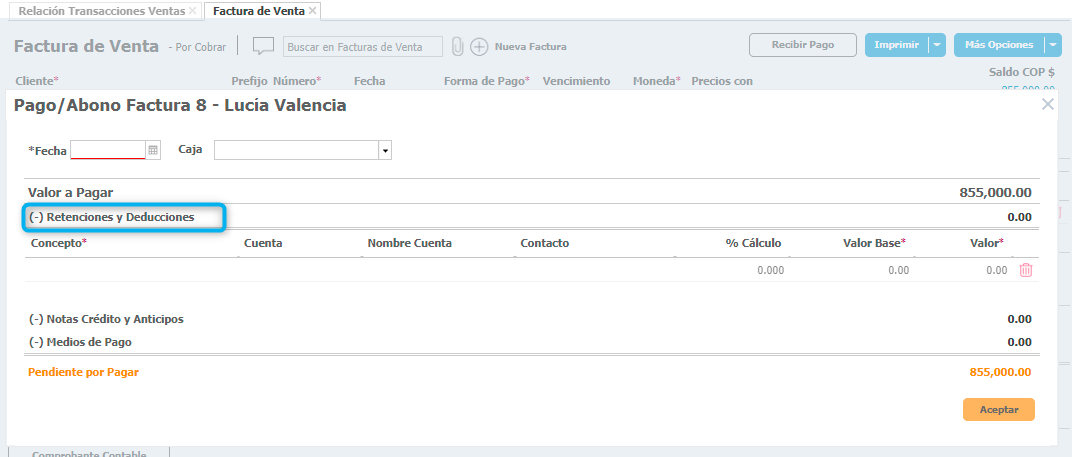
Allí en el campo de Concepto desplega la lista y selecciona el concepto por el cual se va a realizar la retención o deducción, recuerda que estos conceptos los creas por la ruta Configuración → Conceptos de Ingresos y Egresos y deben ser de clasificación "Retenciones y Deducciones".
Según el concepto relacionado el sistema te muestra los campos de % de Cálculo, Valor Base y Valor, estos puedes modificarlos si así lo requieres.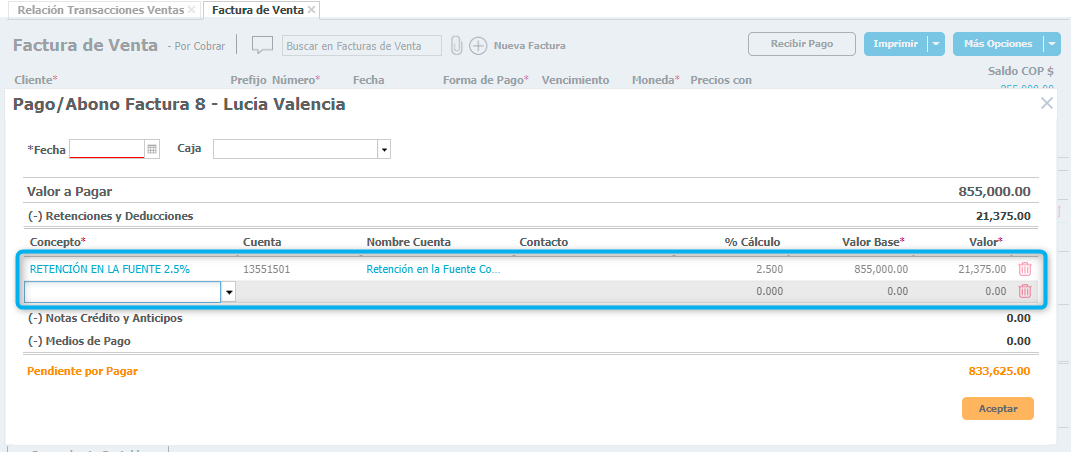
Para finalizar da clic en Aceptar.
.png?height=120&name=l_loggro-logo-blanco(copia).png)